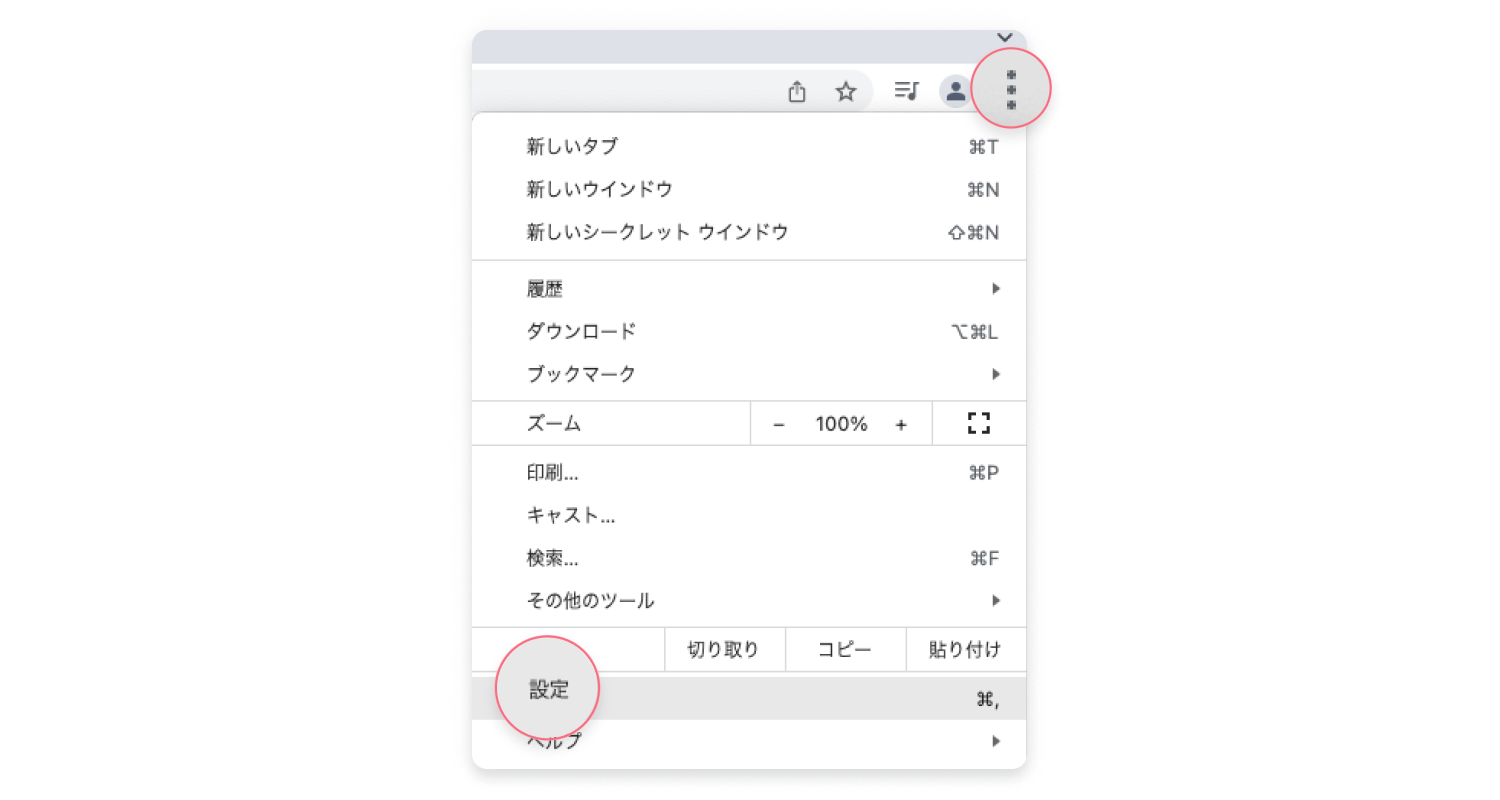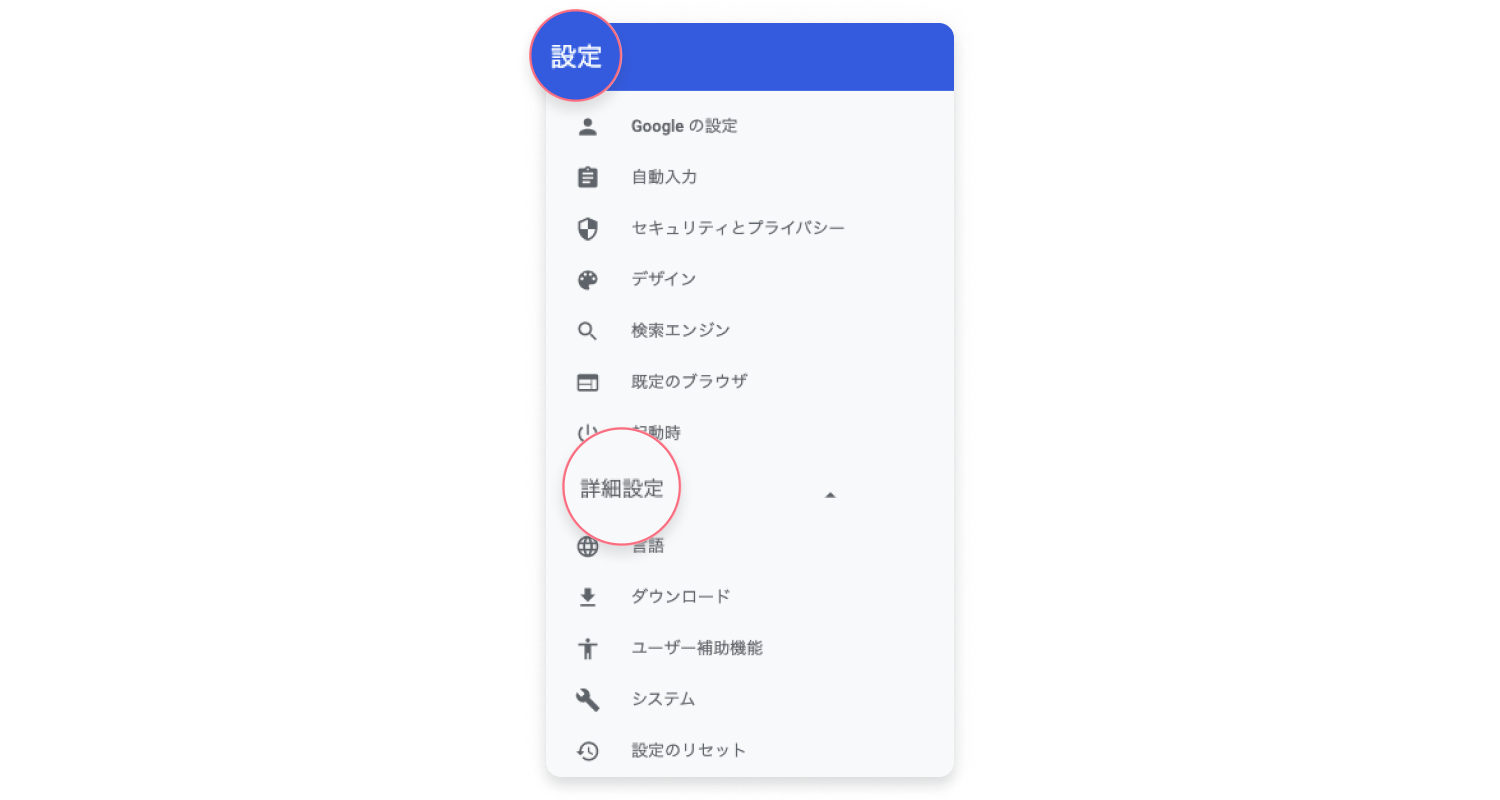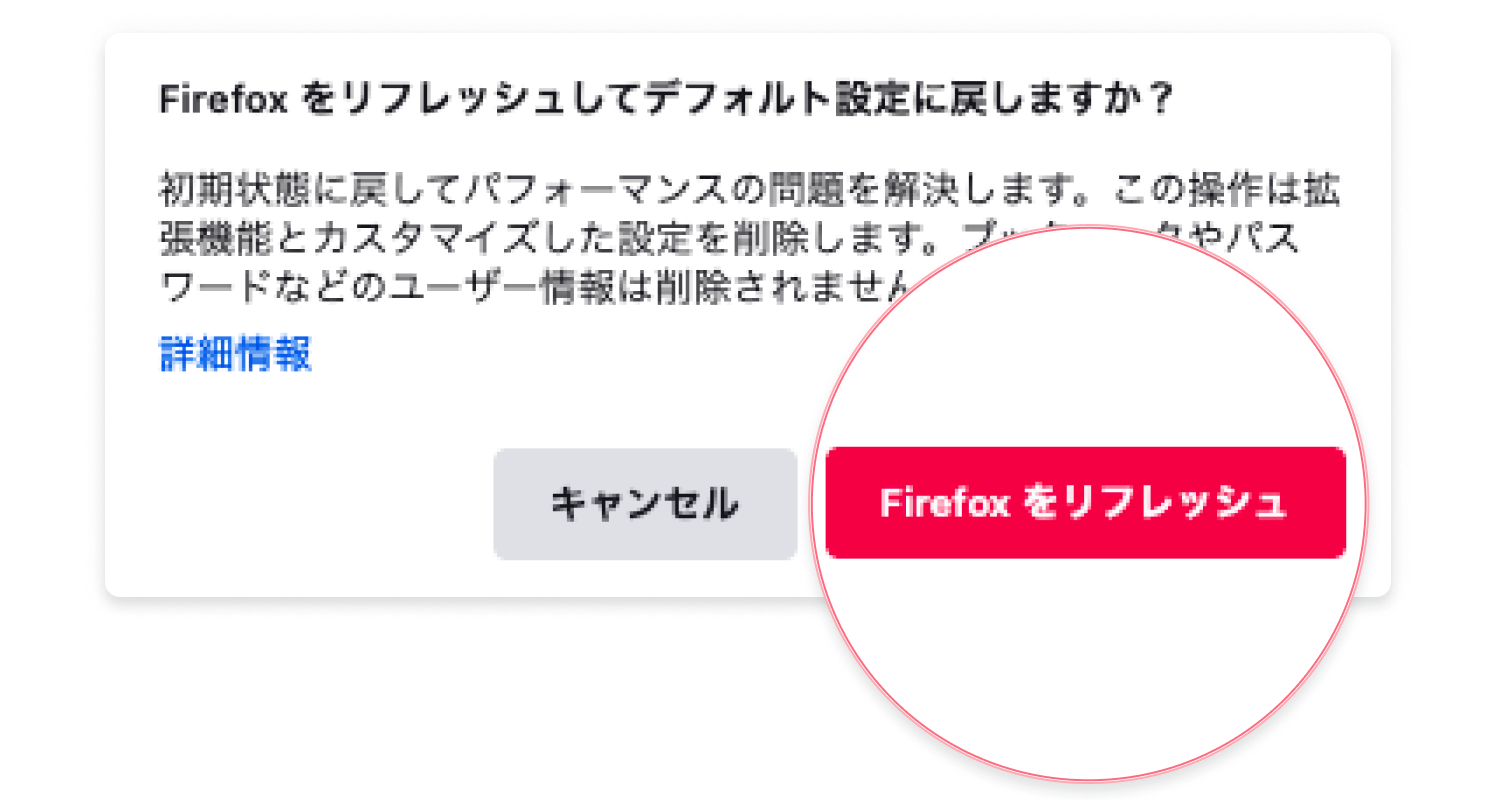アドウェアとは?アドウェアの削除方法と対策について徹底解説
お使いのパソコンやスマートフォンに、派手な広告やポップアップが表示される現象が起きている場合、知らないうちに勝手にアドウェアがインストールされている可能性があります。アドウェアを放置しておくと、取り返しのつかない事態に陥ることも。
目次
目次
では、アドウェアに悩まされることなくWebを閲覧するにはどうすればいいのでしょうか?この記事では、アドウェアの仕組みについてや、さまざまなブラウザ、パソコン、スマホからアドウェアを駆除する方法について解説します。
アドウェアとは?
アドウェア(adware)とは、通常、オンライン広告を自動的に生成し、ユーザーが広告をクリックしたり見たりするたびに開発者に収益をもたらすソフトウェアを指し、アドウェア自体はウイルスやトロイの木馬、ワームなどのマルウェア(malware)や、ソーシャルエンジニアリングや中間者攻撃などのサイバー攻撃ほど危険ではないと考えられています。しかし、中にはユーザーの情報を許可なく勝手に収集するアドウェアもあります。
アドウェアとマルウェアを混同する方は多いですが、正確にはいくつか違いがあります。前述の通り、アドウェア自体は危険ではなく、ほとんどの場合、データを盗んだり、追跡したりすることはありません。一方、マルウェアとはハッカーやサイバー犯罪者によってデータや金銭を盗むために作成されるソフトウェアで、感染すると深刻な問題を引き起こす可能性があります。
しかし、アドウェアの中には、ユーザーを追跡してデータを収集し、その情報を第三者に販売したり、広告のターゲティングに無断に使用したりする悪質なものもあります。このような悪意のあるアドウェアには、注意を払う必要があります。
アドウェアの侵入経路
アドウェアに感染する経路として、主に以下の3つが考えられます。
- 無料ソフトウェアをインストールした。開発者の中には、無料ソフトウェアを作成し、アドウェアをバンドルすることで利益を得ている人がいます。彼らは企業と契約を結び、ユーザーに広告を表示することで製品を宣伝しています。
- 他のソフトウェアにバンドルされていた。オンラインでファイルやソフトウェアをダウンロードする際、アドウェアがバンドルされているかどうかを判断するのは難しい場合があります。アドウェアは、他のダウンロードソフトに混じってパソコンやスマホに侵入することがあります。
- 怪しいウェブサイトを閲覧した。信頼性に欠けるWebサイトにアクセスし、メニューアイコンやサイドバーにある広告をクリックすると、気づかないうちにデバイスにアドウェアがインストールされていることがあります。また、アドウェア以外にも、特定のサイトを閲覧していると、勝手に他のサイトに飛ばされる「リダイレクト型マルウェア」に感染する可能性もあります。
アドウェアに感染していることを確認する方法
「アドウェアに感染しているかもしれない」と不安に思っている方は、以下のような兆候があるかどうかを確認しましょう。以下のいずれかのサインが見られる場合、お使いのデバイスにアドウェアが侵入している可能性があります。
- ブラウザに異常な数の広告やポップアップが表示される。
- ブラウザのホームページが突然変更されていた。
- 新しいツールバー、プラグイン、拡張機能がブラウザに表示される。
- 訪問するつもりのないウェブサイトにリダイレクトされる。
- ブラウザの動作が急に重くなった。
- 身に覚えのないソフトウェアがインストールされていた。
- 一部の広告(アドウェア)が消えないという現象が起き、閉じようとすると不審なWebサイトにリダイレクトされる。この現象が起きている場合、リダイレクト型マルウェアに感染している可能性があるので、以下で紹介するやり方で直ちに削除しましょう。
アドウェアに感染したらどうすればいいのか?
WindowsとmacOSのどちらのマシンもアドウェアの影響を受けやすいので、適切な予防措置を取る必要があります。また、モバイルアドウェアの問題も深刻化しており、iOSとAndroidの両方のデバイスに表示される可能性があります。
iPhoneおよびAndroidデバイスからアドウェアを除去するために、今日からできる簡単な方法がいくつかあります。
- 広告ブロックを使用する。開発者の中には、無料ソフトウェアを作成し、アドウェアをバンドルすることで利益を得ている人がいます。彼らは企業と契約を結び、ユーザーに広告を表示することで製品を宣伝しています。
- アプリをアップグレードする。便利なアプリに組み込まれたアドウェアに悩まされている場合、有料の広告なしバージョンにアップグレードすることが最良の選択肢となる場合があります。広告のレンダリングがパフォーマンスを低下させるため、アプリの読み込みを速くするのにも役立ちます。
- ブラウザのキャッシュと保存データを消去する。ブラウザには、ユーザーの行動に関する多くのデータが保存されており、これをアドウェアが使用して、よりターゲットを絞った広告を作成することができます。ブラウザのキャッシュやその他の保存された情報を消去することで、アドウェアを(しばらくの間)停止させることができる場合があります。
- 不要なブラウザ拡張機能を削除する。ブラウザ拡張機能リストを確認し、使用していないもの、またはインストールした覚えのないものを削除しましょう。
- 不審なアプリを削除する。AndroidやiPhoneにあるダウンロードした覚えのないアプリは直ちに削除しましょう。スマホからアドウェアを駆除する方法は以下で解説しているので、気になる方は確認してください。
ウェブブラウザからアドウェアを削除する方法
ここからは、「Chrome(クローム)」「Firefox(ファイアーフォックス)」「Safari(サファリ)」のWebブラウザからアドウェアを駆除する方法について解説します。
Chrome(クローム)の場合
アドウェアや迷惑なポップアップを除去するには、Chromeをデフォルトの設定に戻すことをお勧めします。これにより、不要なツールバー、拡張機能、プラグインが削除されます。
- Chromeを開き、右上隅にある3つの点をクリックします。

- 「設定」>「詳細設定」と進みます。

- 「設定のリセット」を選択し、「設定を元の既定値に戻す」をクリックします。

- 「設定のリセット」をクリックします。

Firefox(ファイアーフォックス)の場合
アドウェアや迷惑なポップアップを除去するには、Firefoxをデフォルトの設定に戻すことをお勧めします。これにより、不要なツールバー、拡張機能、またはプラグインが削除されます。
- 右上にある3本の横縞をクリックし、「ヘルプ」を選択します。

- 「他のトラブルシューティング情報」へ移動します。

- 「Firefoxをリフレッシュ」をクリックします。

- 操作を確認します。

Safari(サファリ)の場合
- Safariを起動します。
- 「環境設定」を選びます。

- 「拡張機能」タブを選択します。
- 「アンインストール」をクリックし、疑わしい拡張機能を削除します。

また、Webサイトのデータを消去することで、ブラウザの健康状態を改善することもできます。
- 「環境設定」>「プライバシー」と進みます。
- 「Webサイトデータを管理」を選択します。

- 「すべてを削除」をクリックします。

- 「今すぐ消去」をクリックします。

Windowsでアドウェアを除去する方法
- Windows Defenderの設定を開きます。

- 「ウイルスと脅威の防止」>「新しい高度なスキャンを実行」を選択します。

- 「Windows Defenderオフラインスキャン」を選択します。

- 今すぐスキャンを選択します。
WindowsがPCにあるアドウェアをスキャンし、自動的にアドウェアを削除します。このオフライン Windows Defenderの実行には約15分かかり、その後パソコンが再起動されます。
そして、以下の方法で、悪意のあるプログラムがバックグラウンドで実行され、コンピュータのリソースを浪費していないかどうかを確認することができます。
- 「ctrl」+「alt」+「delete」を押します。
- タスクマネージャを選択します。
- 疑わしいプログラムをクリックし、「タスクの終了」を選択します。
また、デバイスにインストールされているプログラムを確認し、PCにプリインストールされているブロートウェアや、見覚えがないアプリを削除することもできます。
- 「設定」>「アプリ」を選択します。

- 疑わしいアプリをクリックし、「アンインストール」をクリックします。
macOSでアドウェアを除去する方法
Macにアドウェアがある場合、まずOSをアップデートすることから始めましょう。macOSには既知のマルウェアやアドウェアを削除するツールが内蔵されているため、すでに最新版を実行している場合は、コンピュータを再起動してください。
悪意のあるプログラムの中には、追跡されずにバックグラウンドで動作しているものがあるかもしれません。それらを見つける方法は次のとおりです。
- ドックにあるFinderアイコンをクリックし、「アプリケーション」を選択します。

- 「ユーティリティ」>「アクティビティモニタ」を選択します。

- デバイス上で実行されているすべてのアプリケーションをよく確認します。
- 疑わしいアプリをダブルクリックし、「終了」を選択します。

- 選択した内容を確認します。

以下の方法で、アプリ一覧に不審なプログラムがないかを確認することもできます。
- ドックにあるFinderアイコンをクリックし、「アプリケーション」を選択します。

- インストールされているアプリのリストをスクロールします。
- 疑わしいアプリをゴミ箱にドラッグします。
- ゴミ箱を右クリックし、「ゴミ箱を空にする」を選択します。
スマートフォンからアドウェアを駆除する方法
ここからは、AndroidとiPhoneのスマホからアドウェアを駆除する方法について説明します。
Androidの場合
- セーフモードで開きます。そのためには、まず電源ボタンを長押しします。
- 次に、電源オフボタンをタップして保持します。
- セーフモードボタンをタップします。
- これで、不要なアプリを削除することができます。設定に移動します。
- 「アプリ」をタップします。

- 削除したいアプリを選択します。

- 「アンインストール」をタップします。通常モードに戻るには、通常通り端末を再起動するだけです。

iPhoneの場合
- まず、iPhoneをセーフモードにして、サードパーティ製アプリがバックグラウンドで実行されないようにします。これを行うには、携帯電話の電源を切りましょう。
- その後、Appleのロゴが表示されるまで電源ボタンとホームボタンを同時に長押しして、再度電源を入れます。
- その後、デバイスが起動するまでボリュームアップボタンを押し続けます。これで、デバイスはセーフモードで実行されているはずです。
- これで、不要なアプリを削除することができます。これを行うには、アプリをタップして保持するだけです。
- 「Appを削除」をタップします。その後、通常モードに戻るには、通常通りデバイスを再起動するだけです。

アドウェアから身を守るには?
ここからは、アドウェア対策の方法について紹介します。
- ウイルス対策ソフトをインストールする。WindowsにもmacOSにもセキュリティ機能が内蔵されていますが、追加の保護レイヤーを構築することは悪いことではありません。マルウェア、広告、トラッカーをブロックするNordVPNの脅威対策Pro機能などをお使いのデバイスで利用しましょう。アドウェアのみの対策をする場合は、不審なプログラムを検出・削除してくれる、アドウェア削除ツールを導入するのもいいでしょう。
- ソフトウェアのアップデートは期限内に行う。ソフトウェアの更新を延期すると、悪意のある第三者が既知のシステムの脆弱性を利用して、お使いのデバイスに不要なプログラムを注入するかもしれません。
- ブラウザの設定を調整する。ブラウザの設定を確認し、自動ダウンロードを無効にし、ポップアップやリダイレクトをブロックしましょう。
- 不審なリンクやポップアップをクリックしない。怪しいリンクや広告をクリックすることで、PCにアドウェアがインストールされることがあります。ウェブサイト上にランダムな広告が表示されても、安全であることを確認する前にクリックしないようにしましょう。
- VPNを導入する。仮想プライベートネットワークは、トラフィックを暗号化し、IPアドレスを隠してくれて、あなたのプライバシーとセキュリティを強化します。
前述の通り、NordVPNは脅威対策Pro機能を搭載しています。この機能は、マルウェアやフィッシング詐欺で知られるウェブサイトをブロックし、アドウェアをインストールするリスクを軽減するのが最大の特徴です。1つのNordVPNアカウントで最大10台のデバイスを保護することができ、Mac用VPNやWindows用VPN、iPhone用VPN、Android用VPNなど、あらゆる主要なプラットフォームに対応する専用アプリを提供しています。